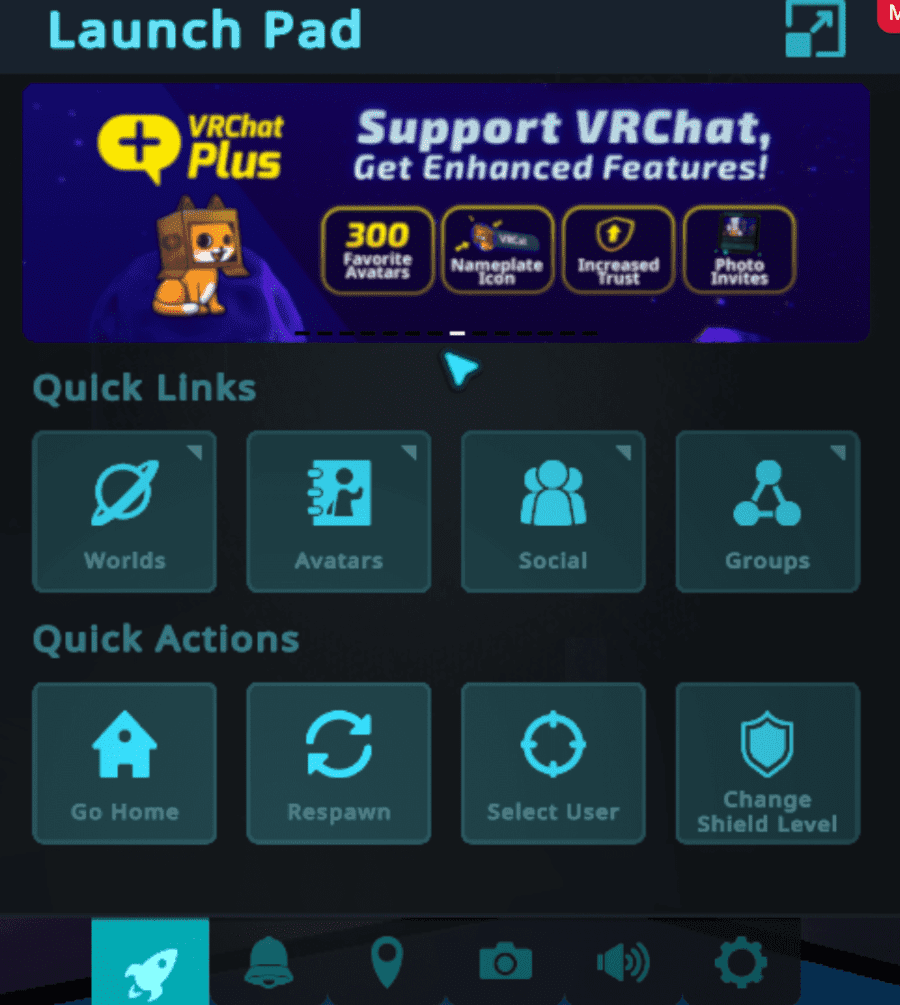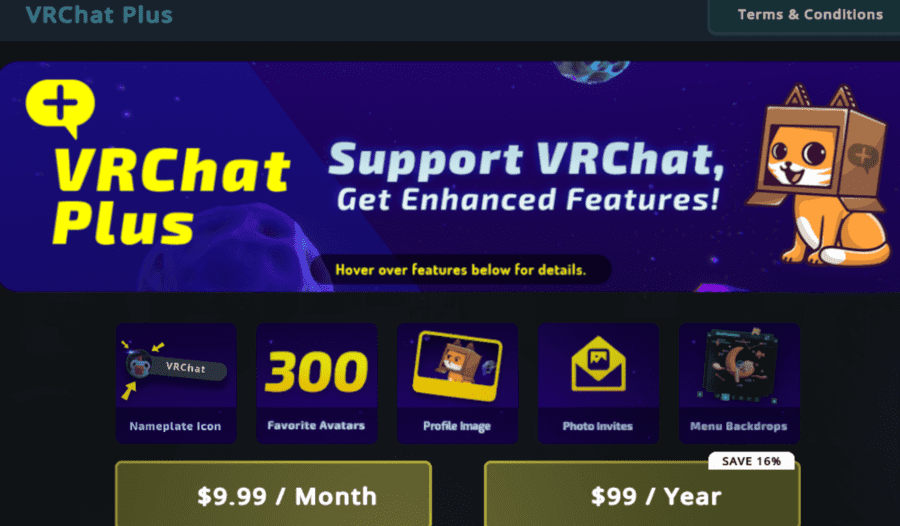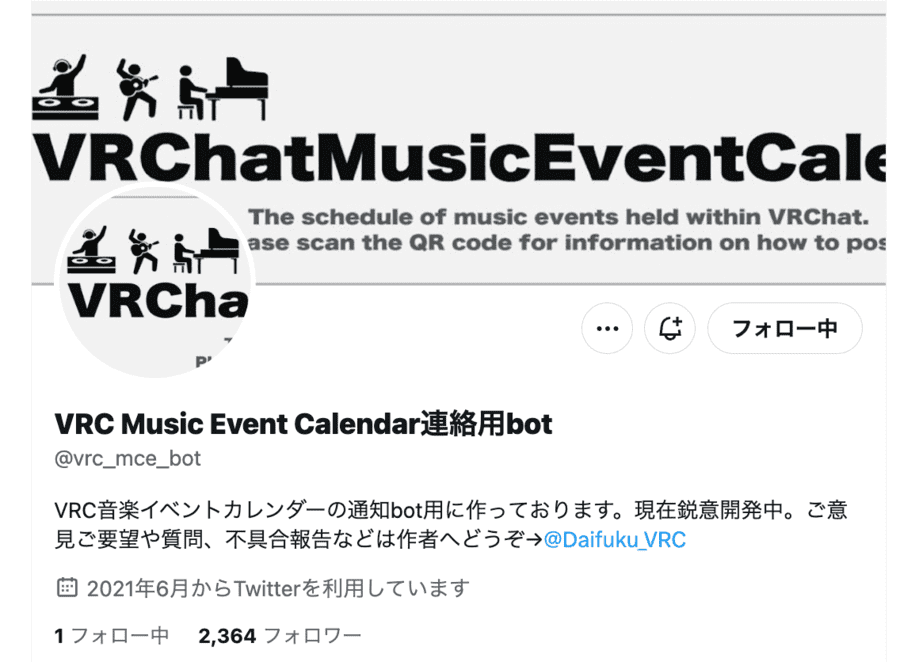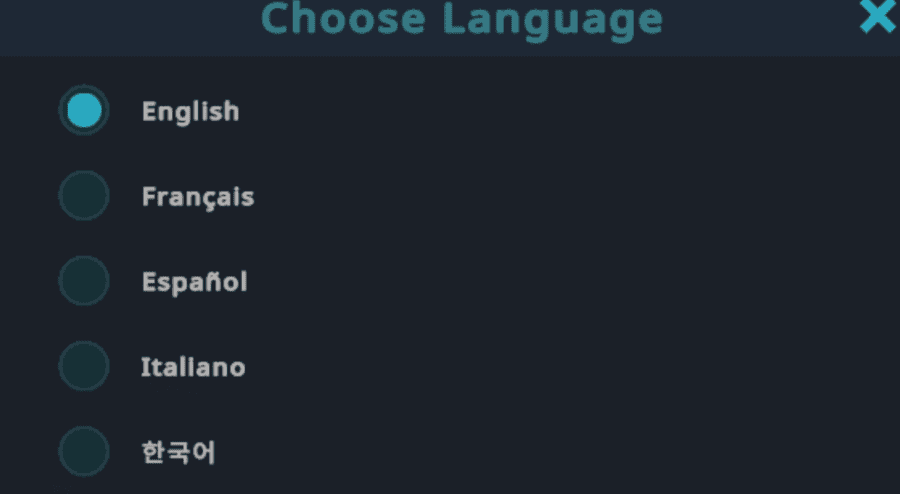出典:Steam
全世界で870万人ものユーザーが利用するメタバースプラットフォームVRChat(VRチャット)。
さまざまなワールドに日々多くのユーザーが出入りして、メタバースを楽しんでいます。
メタバースに敏感な読者の方であれば、VRChatが気になる人も多いでしょう。
しかし、
- VRChatを始める方法が知りたい
- 日本人向けのワールドの探し方を知りたい
- 自分好みのアバターを探す方法が知りたい
などの疑問を抱える方もいるでしょう。
結論から言うと、VRChatは使い方さえわかれば、簡単にワールドの行き来やイベントへの参加ができます。
本記事では、VRChatで初めて遊ぶ人のために、始め方、操作方法などをわかりやすく説明します。
本記事を読んで、VRChatの世界を楽しめるようになりましょう。
メタバースとは、オンライン上でアバターを使ってコミュニケーションをとれる仮想空間のことです。
ゲームだけでなくビジネス、教育、建築など、さまざまな分野で活用されています。
メタバース内ではアバターやアイテムがNFT化され、仮想通貨を使って取引されるケースも。
Meta(旧Facebook)や、マイクロソフトなどの大手企業がメタバース事業に参入しており、世界的に注目を集めています。
メタバースについて詳しく解説している記事があるので、参考にしてください。

VRChatとは?5つの魅力を解説
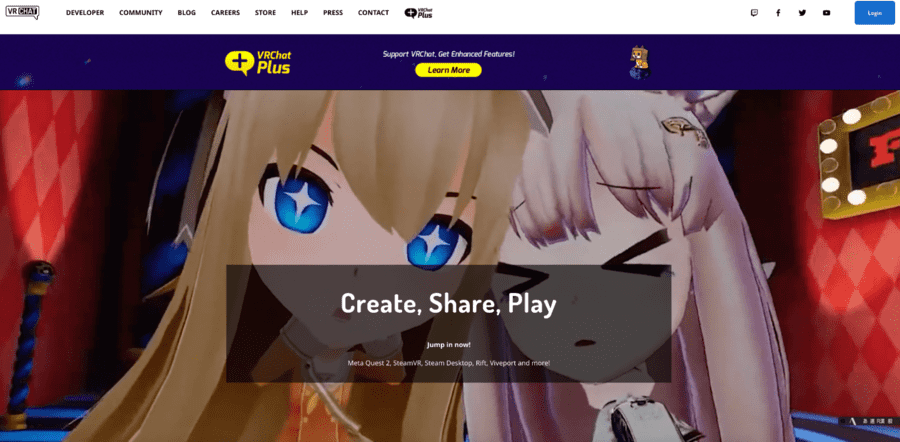
VRChatの5つの魅力を解説します。
- 好きな場所で他のユーザーと交流できる
- VRゴーグルなしでも楽しめる
- さまざまなワールドを探索できる
- イベントも盛りだくさん
- VRChatはすべて無料で利用できる
順番に説明しますね。
1.好きな場所で他のユーザーと交流できる
VRChatは、サンフランシスコに拠点を持つVRChat Inc.が開発・運営しているメタバースサービスです。
メタバースサービスであると同時に、アバターを使用して他のユーザーと交流できるバーチャルSNSでもあります。
世界中のどこからでも、インターネット環境さえあればアクセス可能ですよ。
遠く離れたところに住んでいる人とも、メタバース内でアバターを使って音声でコミュニケーションを取れるのがVRChatの魅力です。
興味のあるワールドに入ったりイベントに参加したりしているうちに、顔見知りが出来て友達になれるかもしれません。
メタバースで友達や仲間ができるなんて素敵ですね。
なおメタバースとは、仮想空間上に存在するもう1つの社会を指します。
メタバースについて詳しく解説している記事があるので、参考にしてください。

2.VRヘッドセットなしでも楽しめる
VRChatはメタバース空間を提供するサービスの1つです。
メタバースであれば、「高価なVRゴーグルが必要になるのでは?」と思う方もいるかもしれません。
しかしVRChatは、VRヘッドセットなしでも楽しめます。
「VRモード」と「デスクトップモード」の2つのモードがあり、VRゴーグルを持っていない人はデスクトップモードからVRChatにアクセス可能。
推奨要件を満たしたWindowsのパソコンさえあれば、VR機器がなくても気軽に楽しめます。
メタバースに慣れていない人は、まずはパソコンから気軽に始めてみましょう。
デスクトップモードの操作はパソコンのキーボードやマウスで行います。

VRChatで利用するVR機器はMeta Quest2(メタクエスト2)がおすすめ
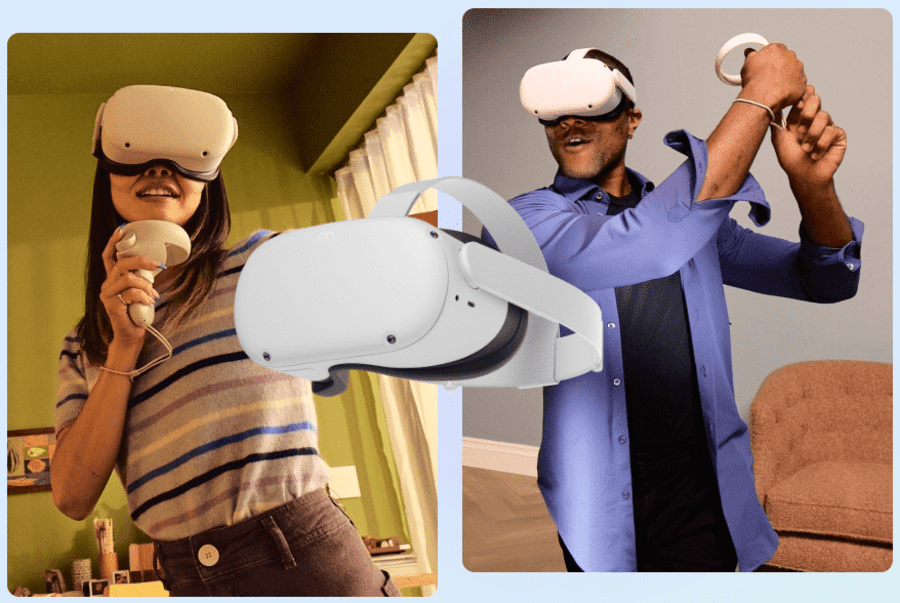
VRChatの世界観に入り込みたいのであれば、VR機器の利用がおすすめです。より没入感の高い体験ができますよ。
これからVRChatを始めて、VR機器も使用してみたい方には、Meta Quest 2(メタクエスト2)がおすすめです。
Meta Quest 2とは、Meta(旧Facebook)が開発したVRヘッドセット。PCに接続しなくても、Meta Quest 2単体で使用可能です。
PCにつなぐこともできますよ。
定価は税込47,300円で販売されています。
詳細はこちら>> Meta Quest 2
3.さまざまなワールドを探索できる
VRChatには、ユーザーが創作したワールドと呼ばれる無数のバーチャル空間が存在します。
自分が作ったワールドに来てもらったり、他の人の作ったワールドを訪れたりすることが可能。
詳細なワールド数は不明ですが、公式によると25,000以上のコミュニティがワールドを作成しています。
世界中のユーザーがVRChat内にワールドを作成しており、日本人向けのワールドもありますよ。
4.イベントも盛りだくさん
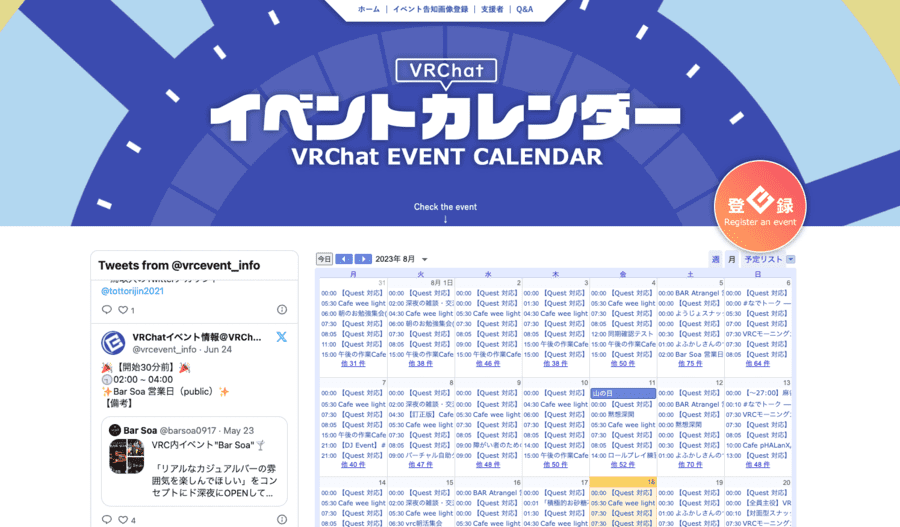
VRChatでは、さまざまなイベントが開催されています。
どのようなイベントがあるかを知るためには、WebサイトのVRChatイベントカレンダーをチェックしましょう。
興味のあるイベントを探したいときは、X(Twitter)で「VRChat イベント」などの言葉で検索するのもおすすめ。
初心者のうちは、よく行くワールド内で開催されるイベントに参加するとよいでしょう。
ワールド内には、イベントのポスターのようなものが提示されているので、参考にしてみてくださいね。
5.VRChatはすべて無料で利用できる
VRChatに存在するさまざまなワールドとイベントへの参加はすべて無料です。
現実世界のイベントでは、参加費が必要な場合もあります。しかし、VRChatでは多くのイベントに無料で参加可能です。
また、アバターを無料で獲得できるイベントも多数存在します。
さまざまなイベントに積極的に参加してみましょう。
VRChatの始め方・ログイン方法

VRChatの始め方、ログイン方法を解説します。
手順は以下の通り。
- VRChatアカウントの作成
- Steamアカウントの作成
- SteamとVRChatのインストール
- VRChatを起動・ログイン
- Tutorial Worldへ進む
順番に見ていきましょう。
VRChatを始めるために、必要なPCのスペックを下記の表にまとめました。参考にしてみてくださいね。
| 最低スペック | 推奨スペック | |
|---|---|---|
| OS | Windows 8.1、Windows 10 | Windows10 |
| CPU | Intel i5-4590以上またはAMD FX-8350以上 | Intel i5-6500以上またはAMD Ryzen 5 1600相当以上 |
| メモリ | 4GB | 8GB |
| グラフィック | NVIDIA GeForce GTX 970以上またはAMD Radeon R9 290以上 | NVIDIA GeForce GTX 1060以上またはAMD Radeon RX 580以上 |
Windowsしか対応しておらず、Macでは利用できないので注意しましょう。
VRChatアカウントの作成
VRChat公式サイトにアクセスします。
画面右上の「Login」をクリックして、VRChatのアカウントを作成しましょう。
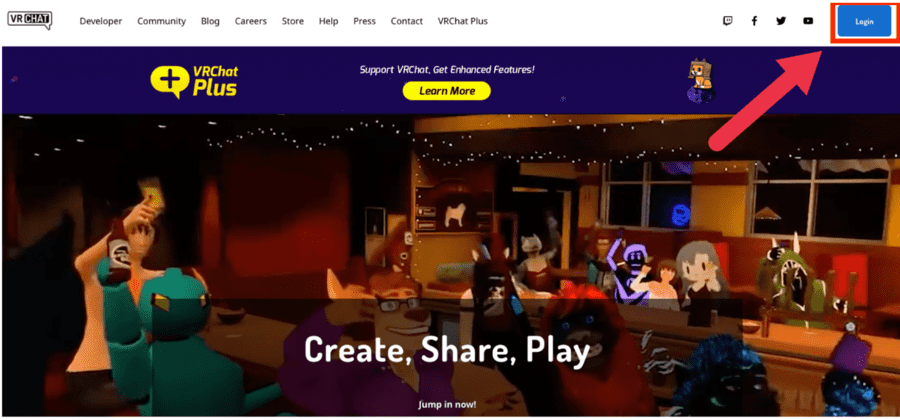
ログイン画面が表示されたら、画面右上の「Create a New Account」をクリックします。
新規アカウントの作成画面が表示されるので、ユーザー名、メールアドレス、パスワード、生年月日を入力してください。
プライバシーポリシーに「同意する」にチェックを入れて、アカウントを作成しましょう。
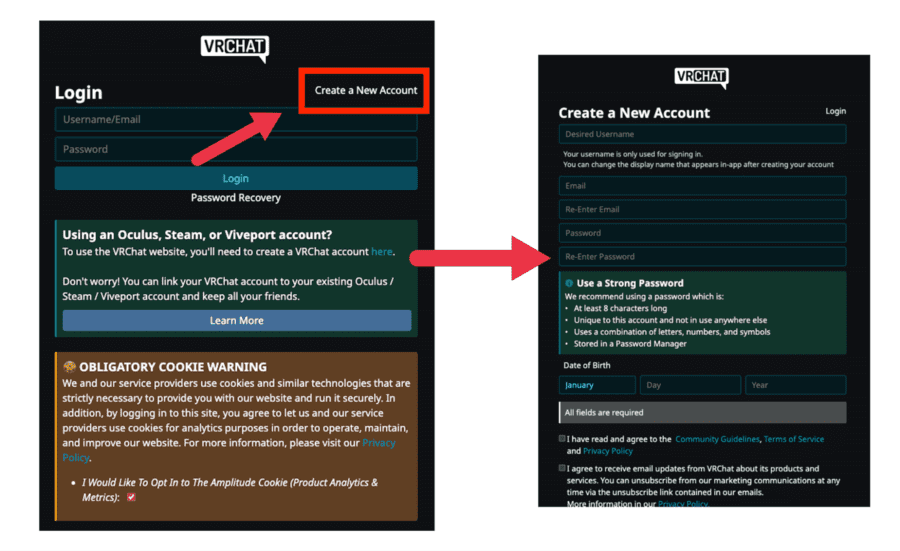
VRChatから「Please verify your e-mail for VRChat,」という件名のメールが届きます。
メッセージ本文中の「Click here to confirm your e-mail address」をクリックしましょう。
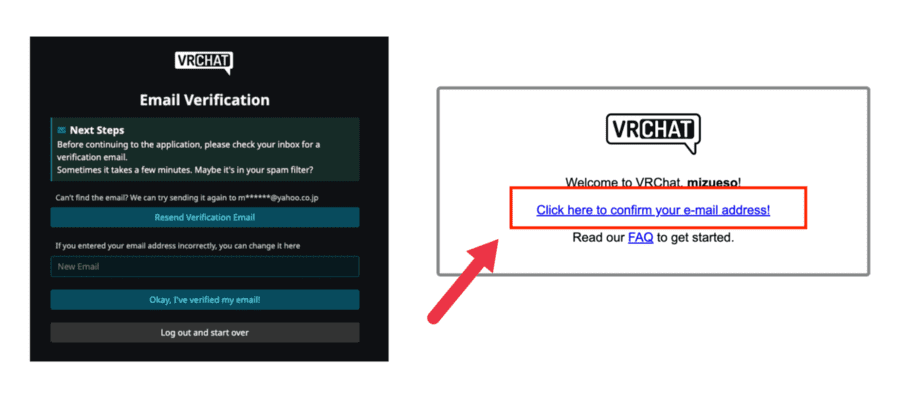
以上でVRChatのアカウント作成は完了です。
ログインしたら、下記の画面が表示されます。
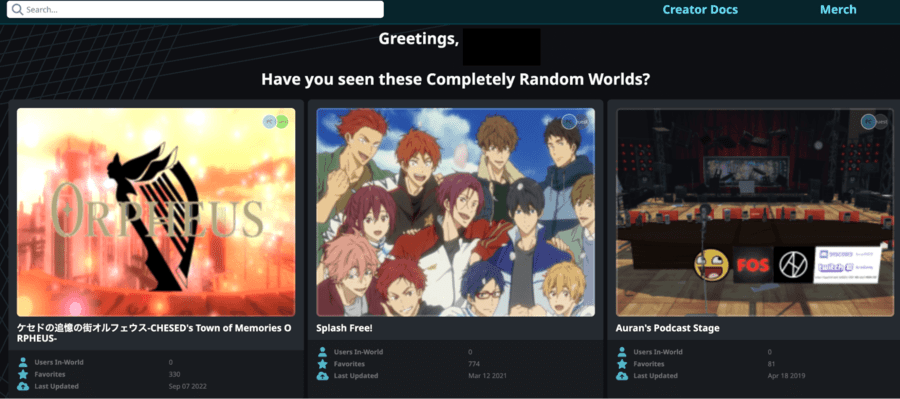
Steamアカウントの作成
次に、Steamのアカウントを作成します。
- Steamとは?
-
PC用のゲームが配信されるプラットフォーム。
まずはSteam公式サイトにアクセスしましょう。
画面の右上にある「ログイン」をクリックします。アカウント登録画面が表示されるので「Steamに登録」をクリックしましょう。
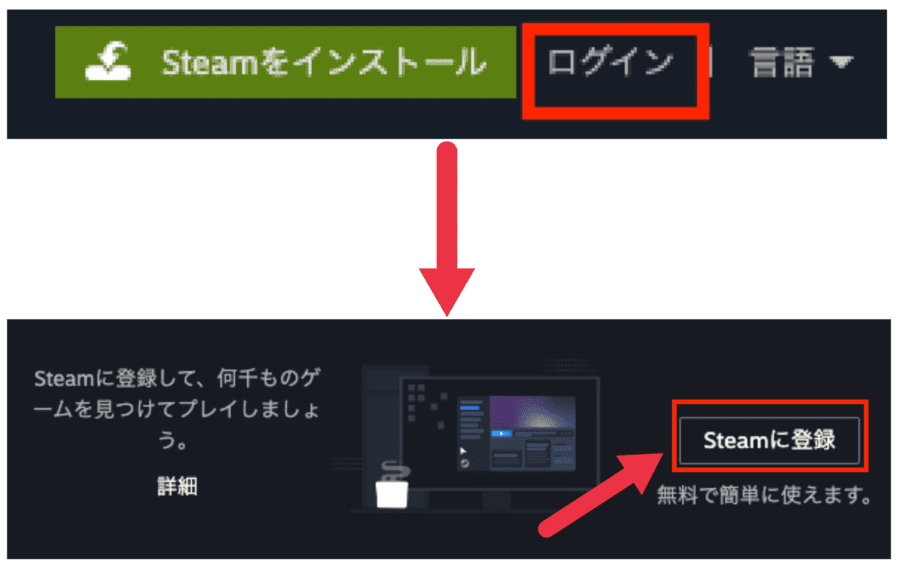
アカウント作成画面の必要項目を入力し、「実行」をクリック。
受信トレイに届いたメールを開き、「メールアドレスを確認する」をクリックしましょう。
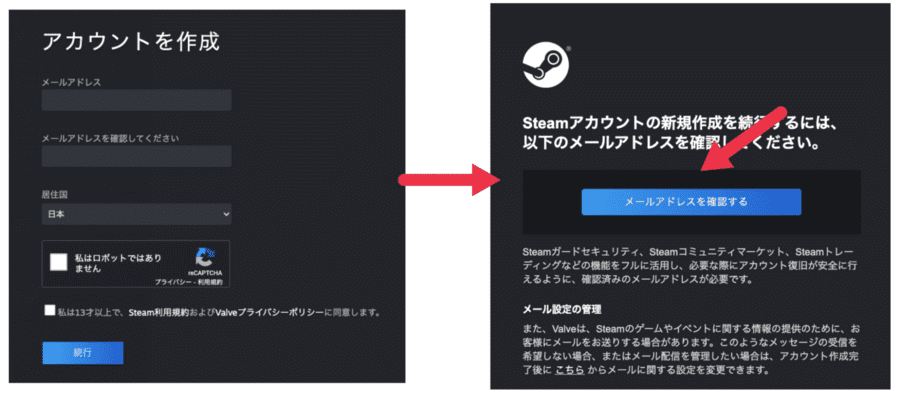
以上でSteamのアカウント作成は完了です。
SteamとVRChatのインストール
VRChatをダウンロードする前に、Steamランチャーをダウンロードする必要があります。
Steamにログインして、画面上部にある「Install Steam」をクリックしましょう。

インストール画面が表示されるので、「Install STEAM」をクリック。
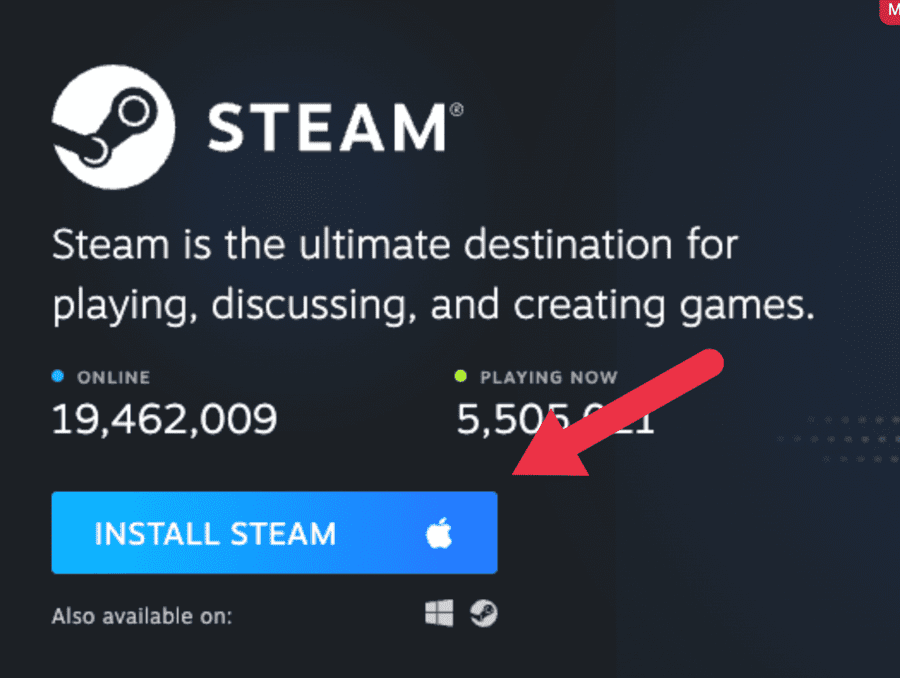
ファイルをダウンロードできたら、ダブルクリックでインストールしましょう。
インストールが完了した後にSteamを開くと、下記のログイン画面が表示されるので、ログインします。
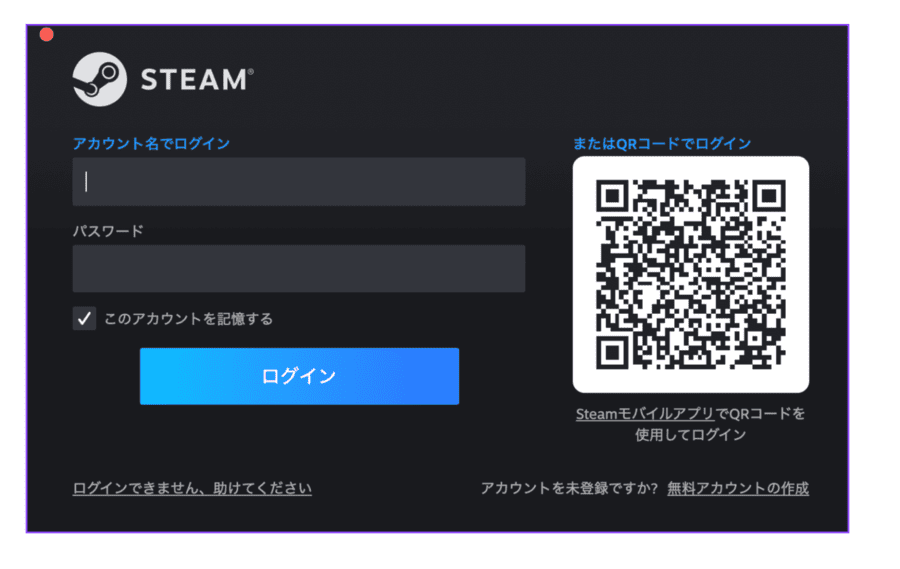
以上でSteamのインストールは完了です。
次に、SteamからVRChatをインストールしましょう。画面の指示に従い操作します。
インストールしたSteamを起動してログインします。
検索欄からVRChatを検索し、表示されたらインストールボタンをクリック。
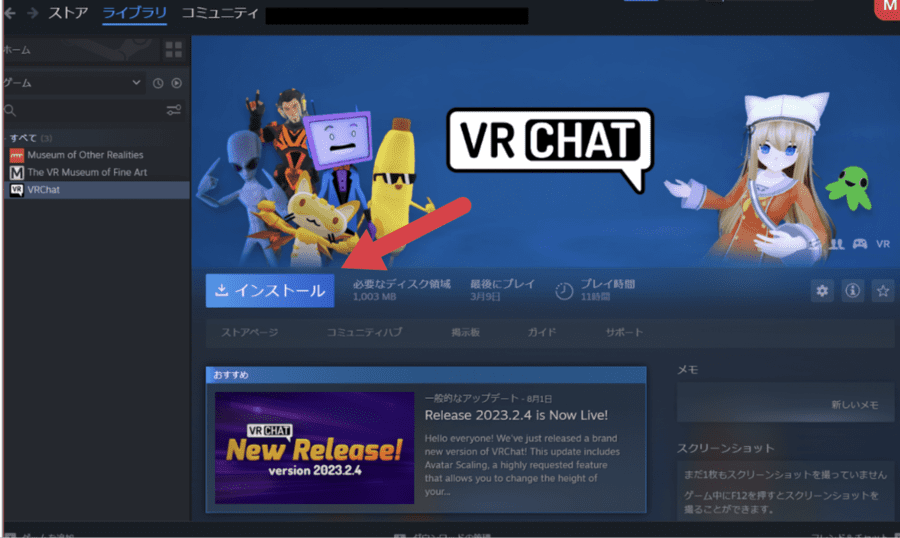
インストール先を確認して「インストール」をクリックしましょう。
使用許諾契約書の「同意」をクリックして進めます。
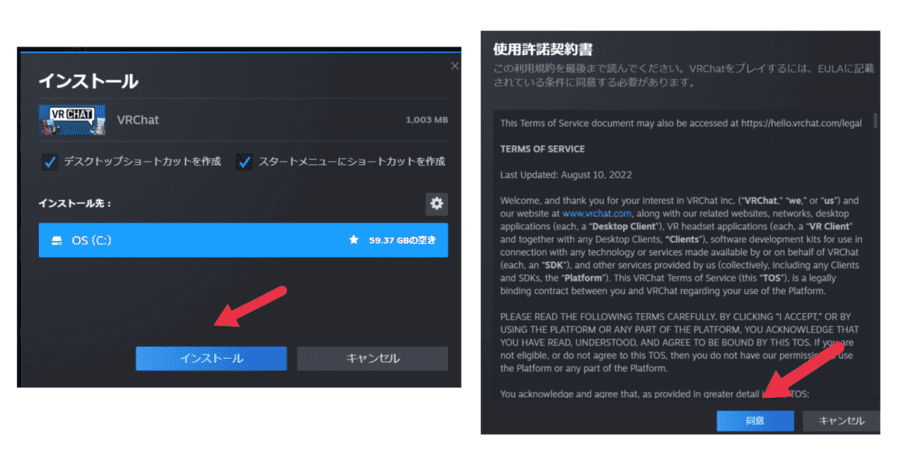
VRChatを起動・ログイン
ダウンロードが完了すると、下記の画面が表示されます。
「プレイ」をクリックしましょう。
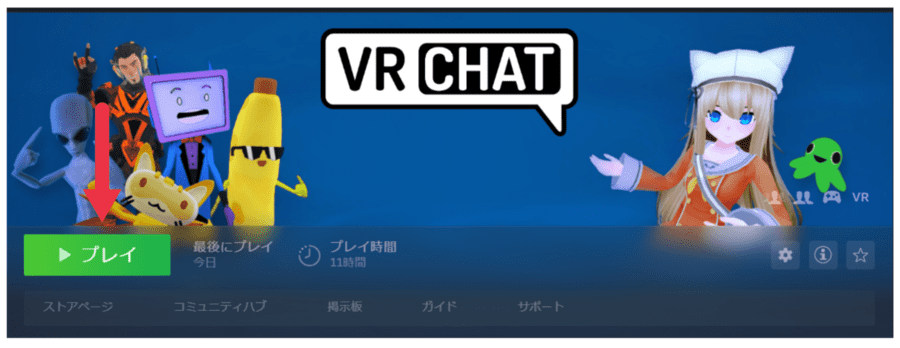
ログインメニューが表示されるので、ログインすればVRChatをプレイ可能です。
Tutorial Worldへの行き方・ワールドの検索方法
VRChatを起動して最初にアクセスするのは、自分しか表示されないホーム画面です。
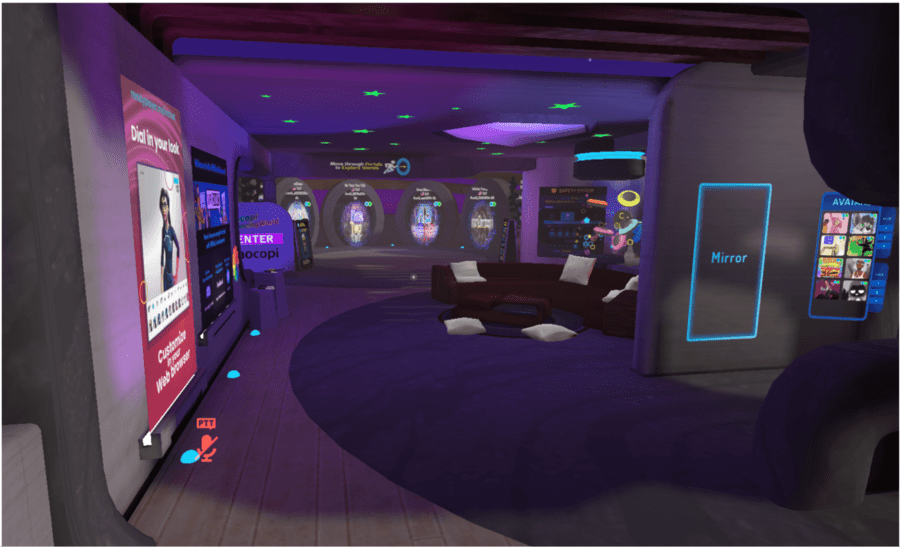
英語表記でわかりにくいため、まずは日本人専用のワールドへアクセスするのがおすすめです。
キーボードの「Esc」を押下し、Launch Padが起動したら「Worlds」をクリックしましょう。
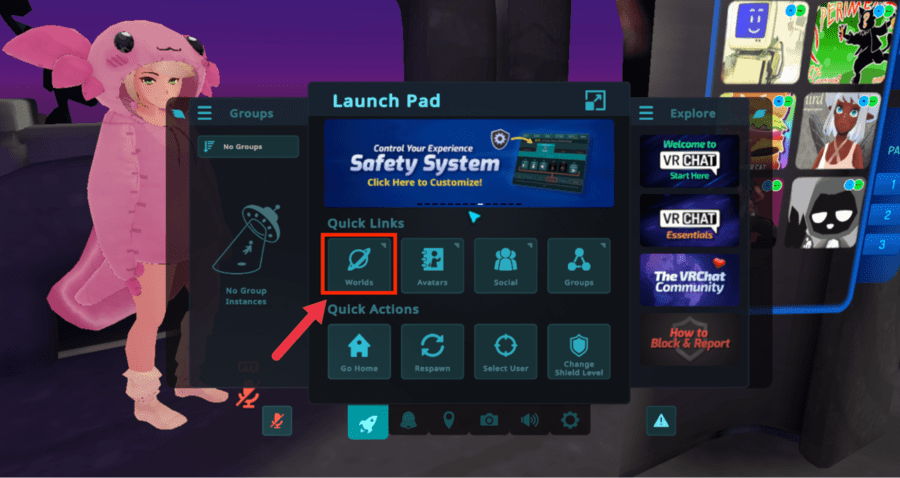
左側にある「Search Worlds」をクリック。
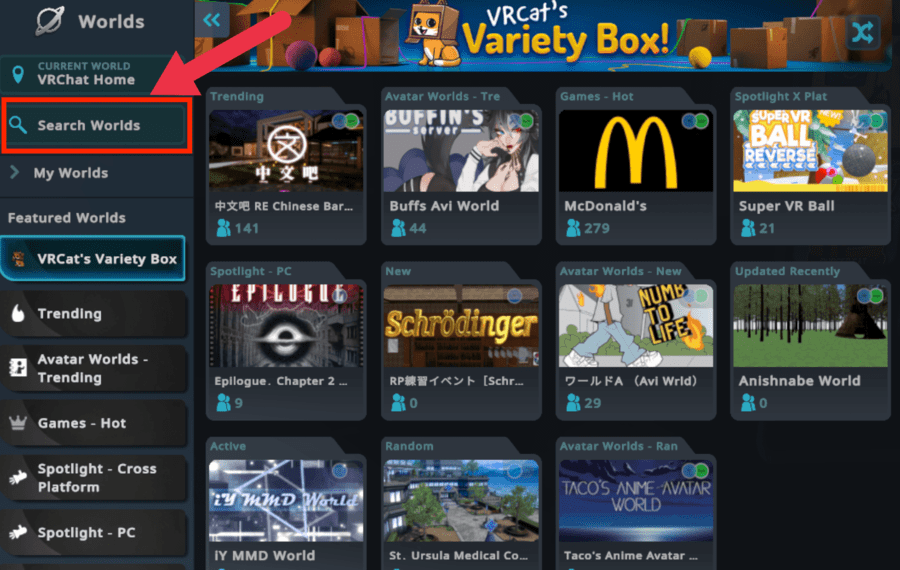
検索画面が表示されるので、「JP」と入力して「Submit」をクリックしましょう。
この方法でさまざまなワールドを検索できるので、ぜひ覚えてみてくださいね。
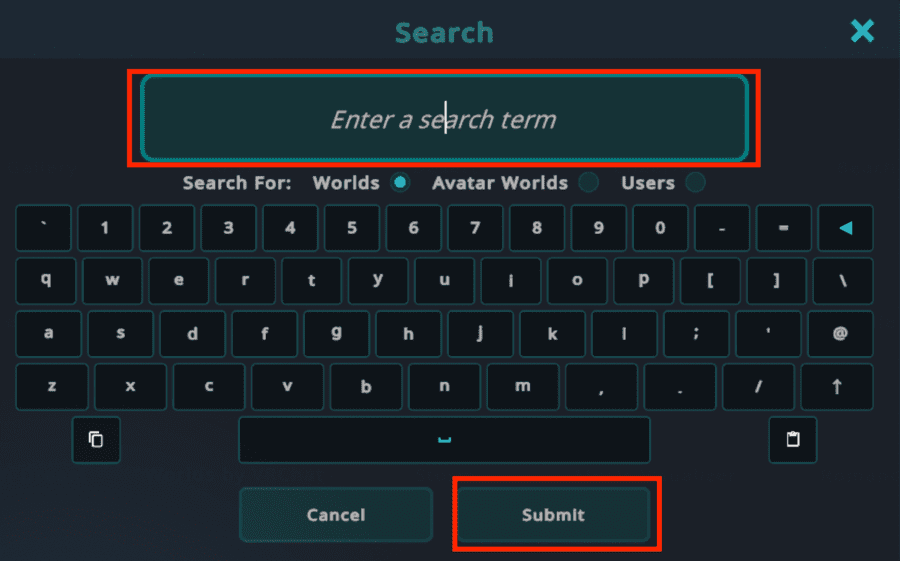
いくつか候補が表示されるので「[JP]Tutorial Worlds」をクリックします。
![「[JP]Tutorial Worlds」をクリック](https://stella-international.co.jp/media/wp-content/uploads/image21-2.png)
「Join」をクリックしましょう。
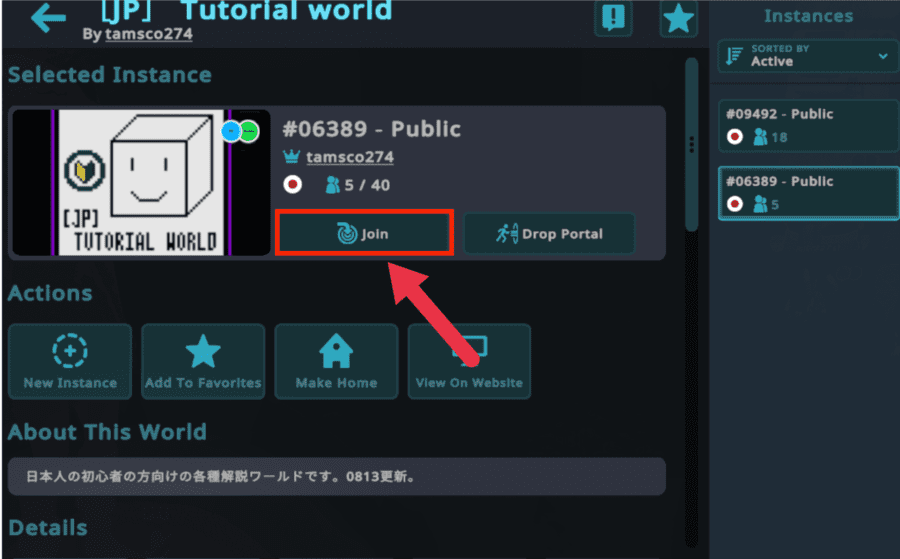
しばらく待つと、JP Tutorial Worldにアクセスできます。
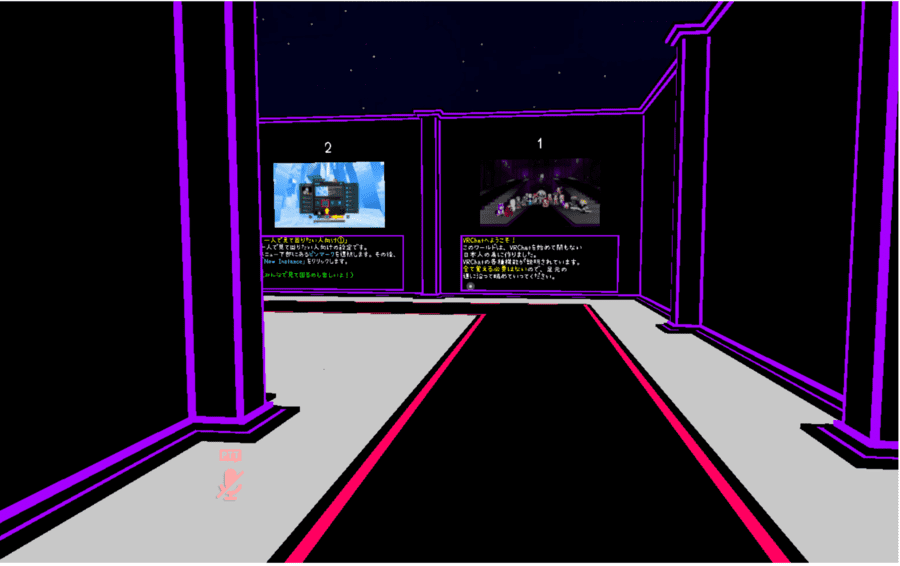
進んでいくと扉に行き着きます。扉は自動的に開きますよ。

ワールドの壁にVRChatの操作方法がわかりやすく記載されています。ひとつずつ読みながら、VRChatの世界に慣れていくとよいでしょう。
操作の仕方
VRChatのアバター操作方法は下記の表の通り。
| キー操作 | アバターのアクション |
|---|---|
| W | 前へ移動 |
| S | 後ろへ移動 |
| A | 左へ移動 |
| D | 右へ移動 |
| Esc | LaunchPadを開く |
| F12 | スクリーンショット |
| マウス | 視点移動 |
| 左クリック | 持っているものをはなす |
| 右クリック | 物をつかむ、物を使う |
慣れないうちは、メタバースに酔う可能性があります。休憩しながら試してみてくださいね。
その他、他のユーザーに話しかけるときはキーボードの「V」を入力してから発話します。
また、キーボードの「R」を入力すると、アバターに以下のようなジェスチャーをつけられます。
Emojisを選ぶと、さまざまな絵文字をアバターの前に表示できますよ。

日本人向けおすすめワールド3選
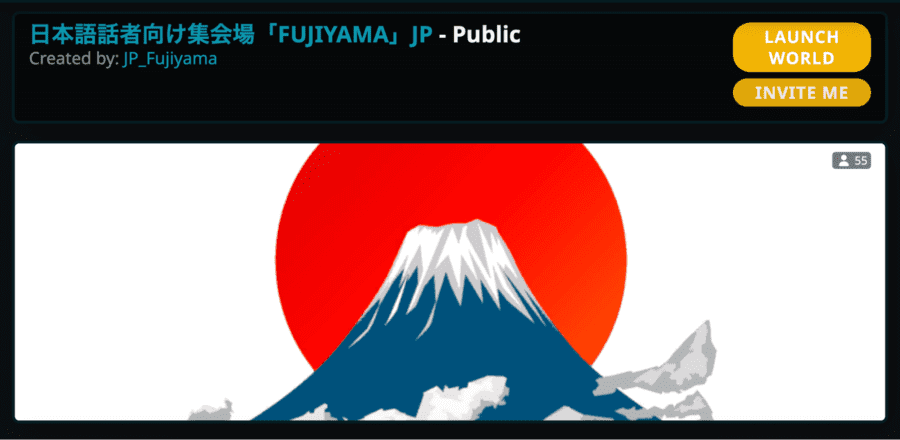
日本人におすすめのワールドを3つ紹介します。
- Japan Talk Room 日本人向け談話室
- 日本語話者向け集会場「FUJIYAMA」JP
- ポピー横丁
順番に見ていきましょう。
1.Japan Talk Room 日本人向け談話室

Japan Talk Room 日本人向け談話室は、日本人向けの談話スペースです。
VRモード、デスクトップモードの両方に対応しています。
談話室に入る前に、以下のようなクイズがあるので、カーソルで選び先に進んでみてくださいね。

どのように交流したいか選択できるので、自分にぴったりの選択肢を選びましょう。

交流方法を選ぶと、自分のアバターの上に表示されるようになります。
さまざまなユーザーが自由に過ごしています。
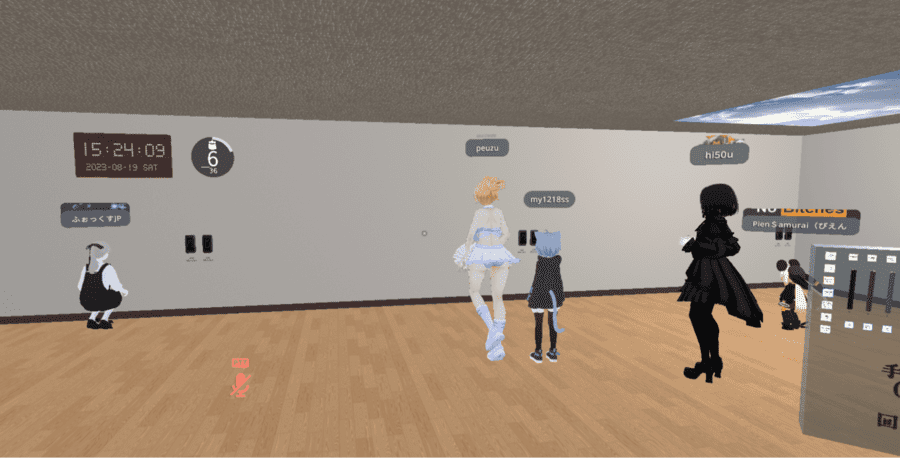
談話室の中には、別のワールドへのポータルも存在しますよ。
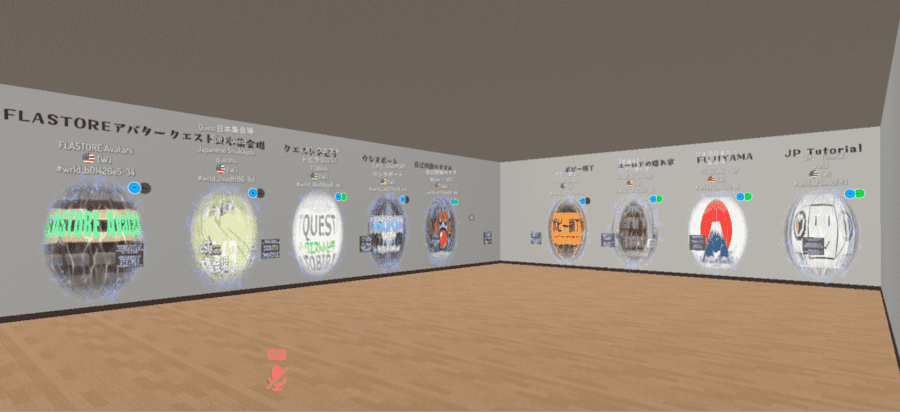
2.日本語話者向け集会場「FUJIYAMA」JP
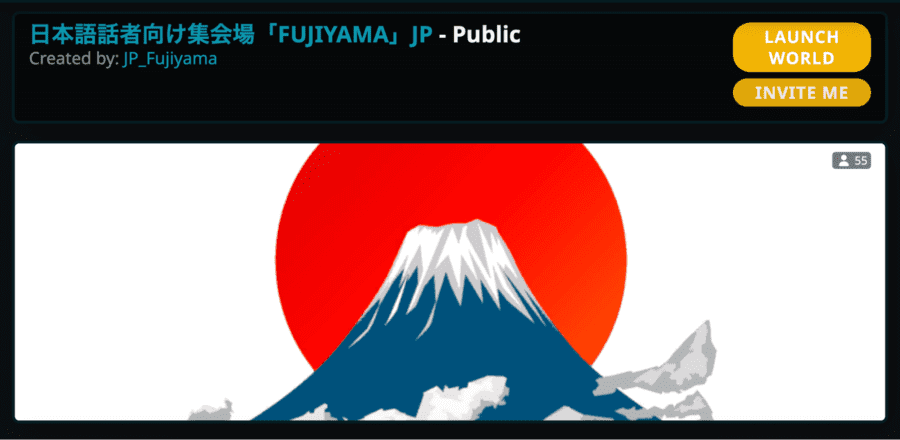
日本語話者向け集会場「FUJIYAMA」JPは、窓の外に富士山がそびえ立つ日本らしい世界観が魅力のワールドです。
ワールドに入ってすぐの場所に神社もあります。名称は「ちはや神社」。VR生活を平和に過ごせるように祈りを捧げるために作られたようです。

部屋の片隅でおしゃべりに興じたり、窓の外を一人で眺めたりと、ユーザー達が自由にすごしています。
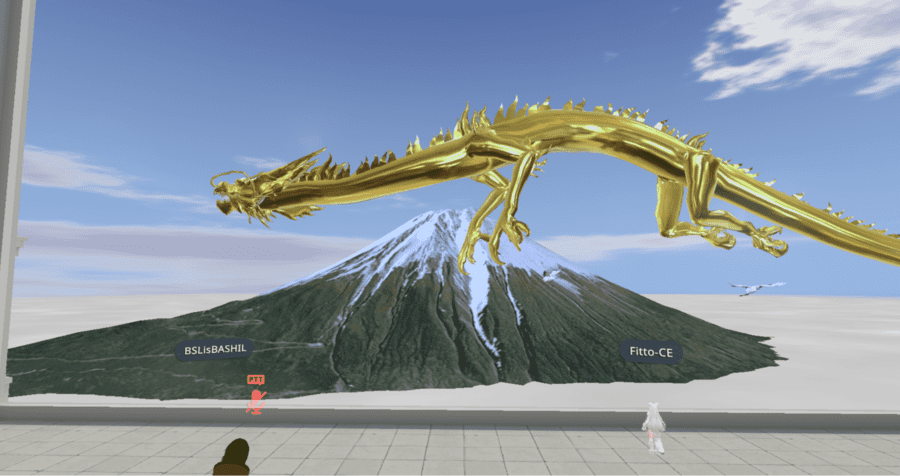
奥の部屋にはイベントのポスターが展示されています。
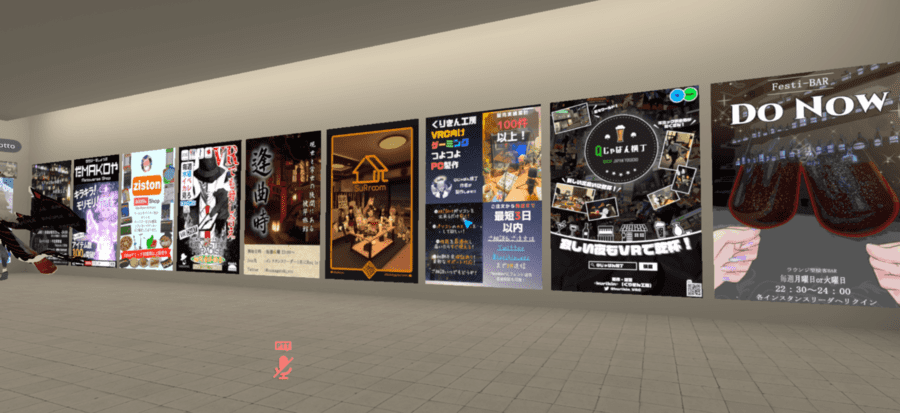
興味のあるイベントを探すのにも最適なワールドですよ。
3.ポピー横町

ポピー横丁は、昭和の飲み屋街の雰囲気が特徴のワールドです。

奥に歩いて行くとビールジョッキが浮いており、マウスを左クリックすると掴めます。

店内もレトロな雰囲気です。BGMもしんみりした音楽なので、夜にお酒を飲みながらポピー横丁に入ってみるのも良いかもしれません。
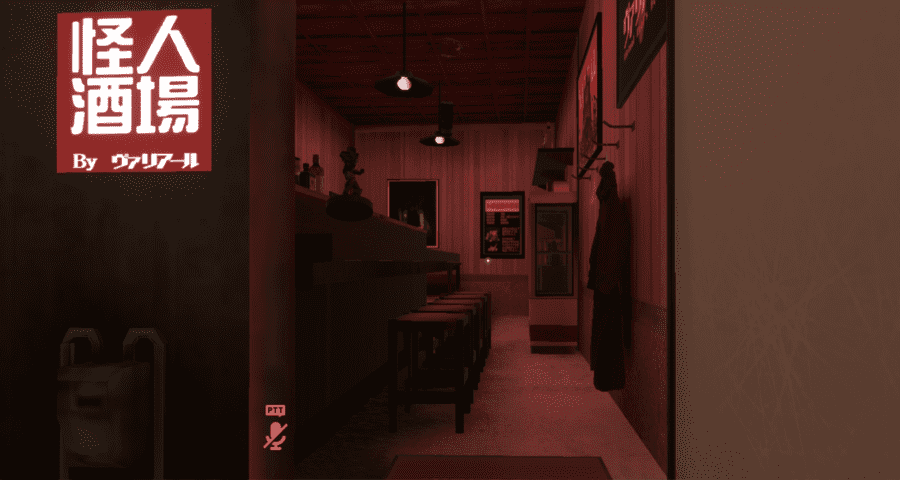
編集部が実際にポピー横丁に入ってみた際は英語が飛び交っており、外国人ユーザーが多い印象を受けました。
日本の昭和文化に惹かれて集まる人が多いようです。
無料アバターの探し方

無料アバターの探し方は主に3つあります。
- ホーム画面でアバターを変える
- パブリックアバターがあるワールドへ行く
- 有料アバターの展示ワールドのサンプルを獲得する
順番に解説します。
1.ホーム画面でアバターを変える
VRChatでは、ホーム画面から簡単にアバター変更できます。
VRChat起動時に表示されるホーム画面を前に少し歩くと、壁にアバターの写真が飾られています。
アバター写真の番号をクリックすると、さまざまな他のアバターが表示されますよ。
気に入ったものをクリックすると、自分のアバターが変更されます。
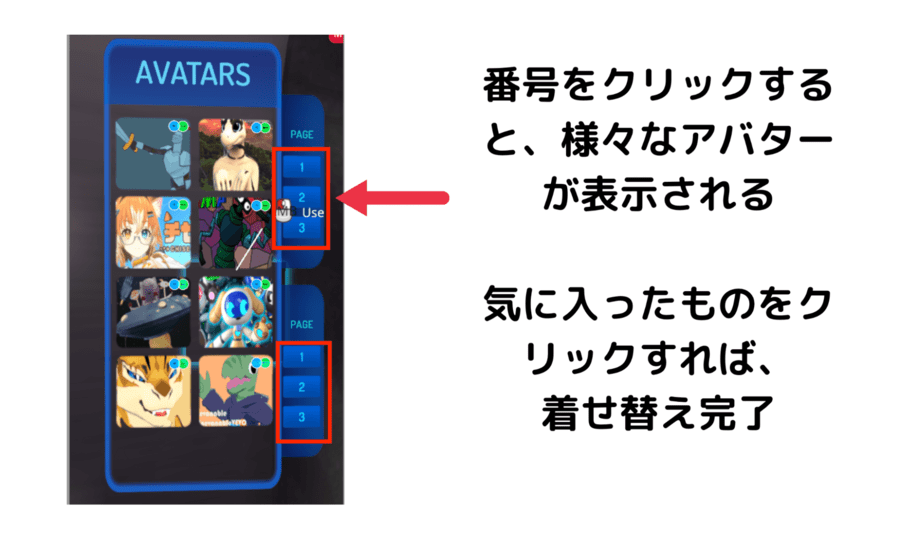
アバターのパネルの左隣が鏡になっているので、自分のアバターを映して確認できます。
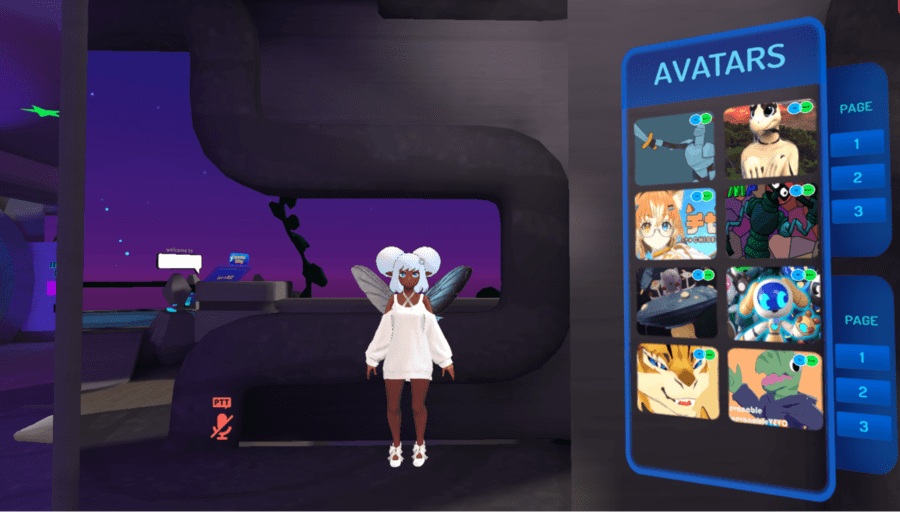
Launch Padからも変更可能
ホーム画面以外に、Launch Padからもアバターは変更可能です。
Launch PadはESCキーを押下すると表示されます。
左側のメニューからPublicを選ぶと、さまざまなアバターの一覧が表示されます。
表示されたアバターから好みのものを選びましょう。
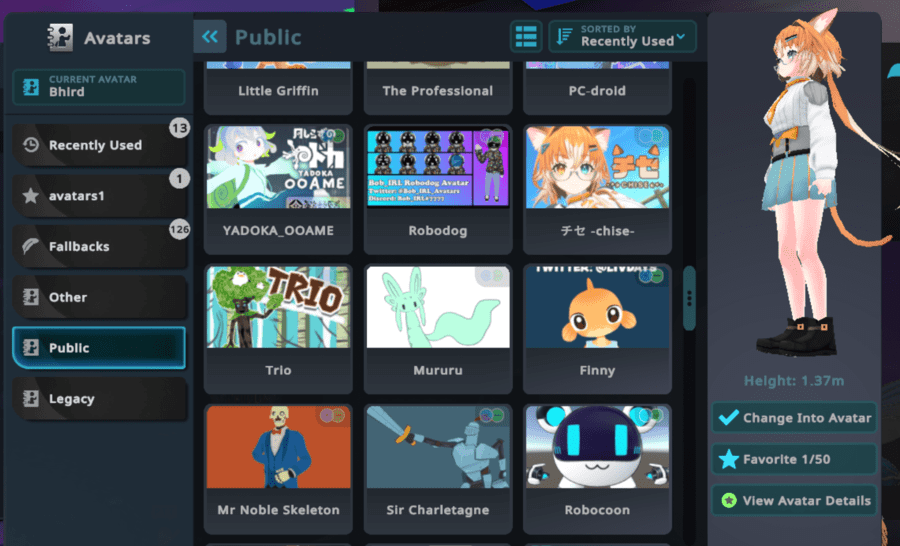
2.パブリックアバターがあるワールドへ行く
もともと用意されているアバターではなく、より幅広い種類のアバターを選びたい方は、パブリックアバターが展示されているワールドに行くのがおすすめです。
- パブリックアバターとは?
-
無料のアバターのこと。
Launch Padを起動し、Worldを開きます。
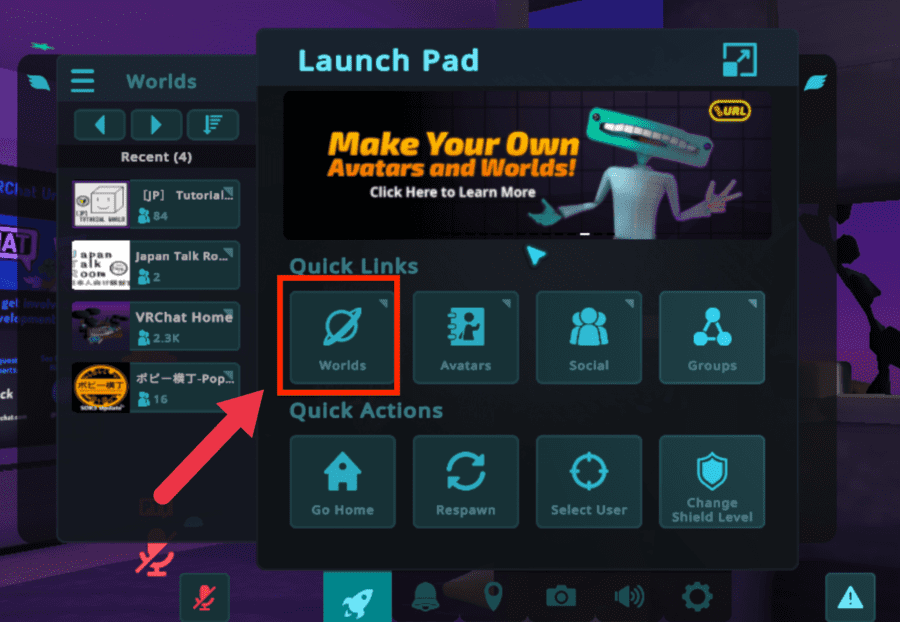
次に、左側のメニューからAvater Worlds Trendingをクリックしましょう。
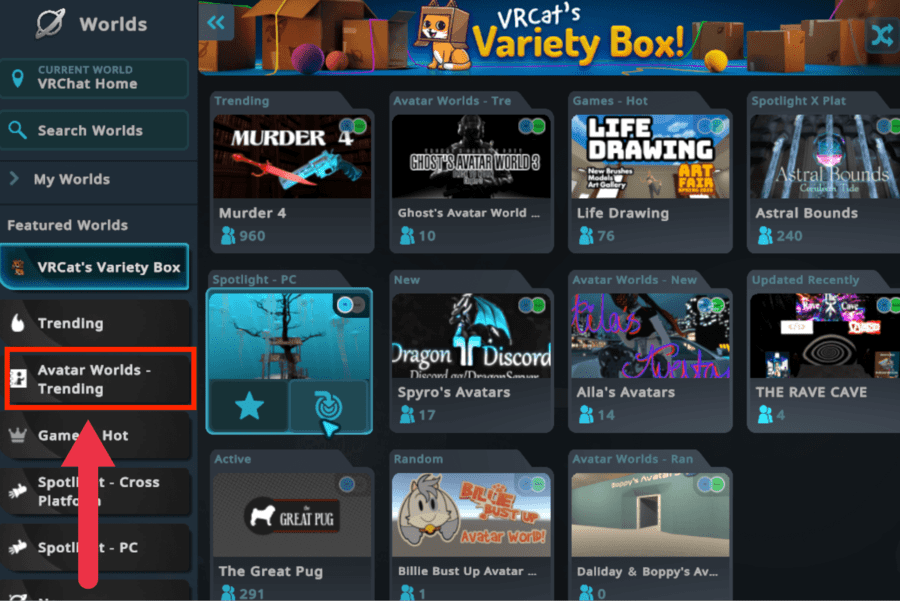
以下のようにパブリックアバターを展示するワールドが表示されます。気になるワールドを選んでみましょう。
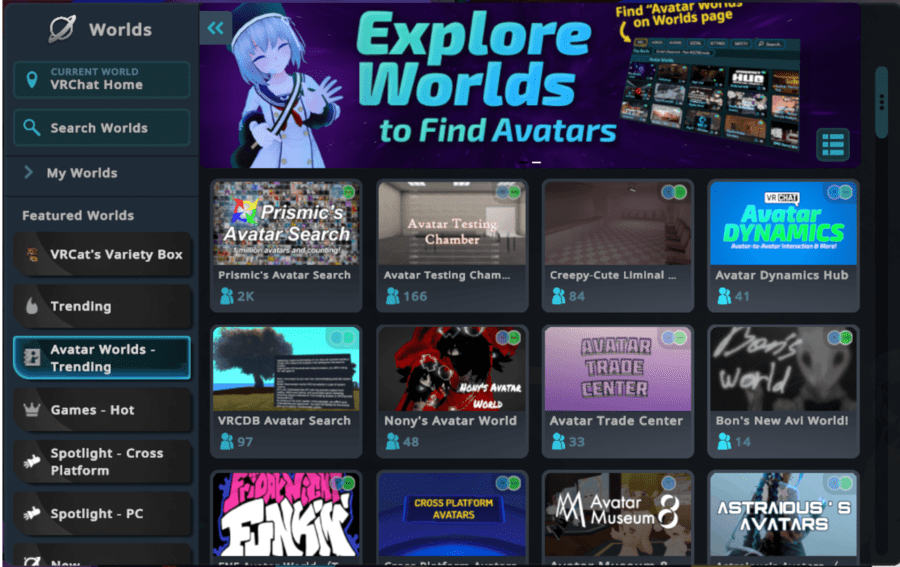
試しにPrismic’s Avatar Searchに入ってみました。
壁に表示されているキーボードの入力欄をクリックすると、アバターの検索ができますよ。
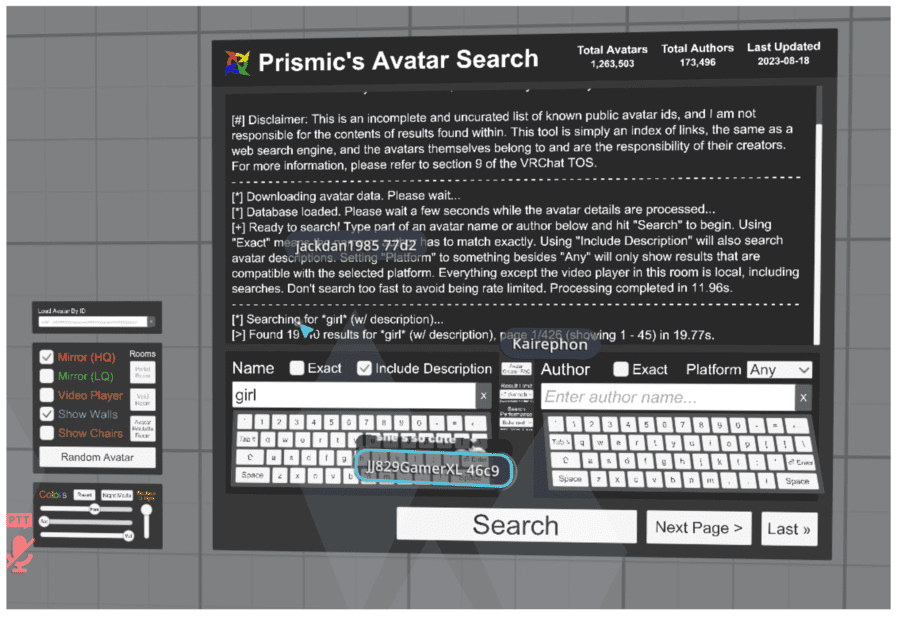
試しに「girl」で検索してみたところ、多くのアバターが表示されました。
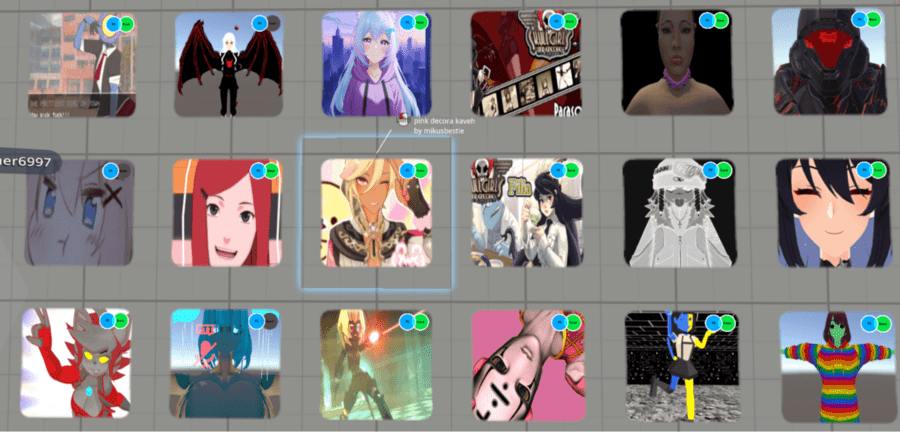
部屋の中の鏡に自分のアバターを映して確認できますよ。

Himiko Avatar Worldがおすすめ
過去にVRChatでは、著作権法に違反したアバターが出回り大きな問題になりました。
正式に利用許諾が許可されている、素敵なアバターを探したい方におすすめなのがHimiko Avatar Worldです。
Himiko Avatar Worldで入手できるアバターは正式なライセンス(許可)を得ています。第三者の著作権を侵害・不正利用するものではないため、安心して使用可能です。
日本人に人気のあるテイストのアバターが多数展示されていますよ。
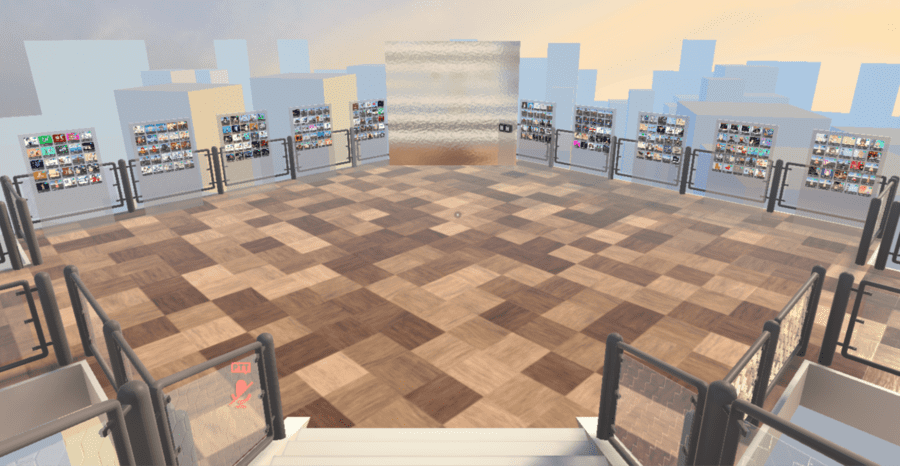
日本語に対応しており、作者別やタグ別に検索ができるのも便利です。
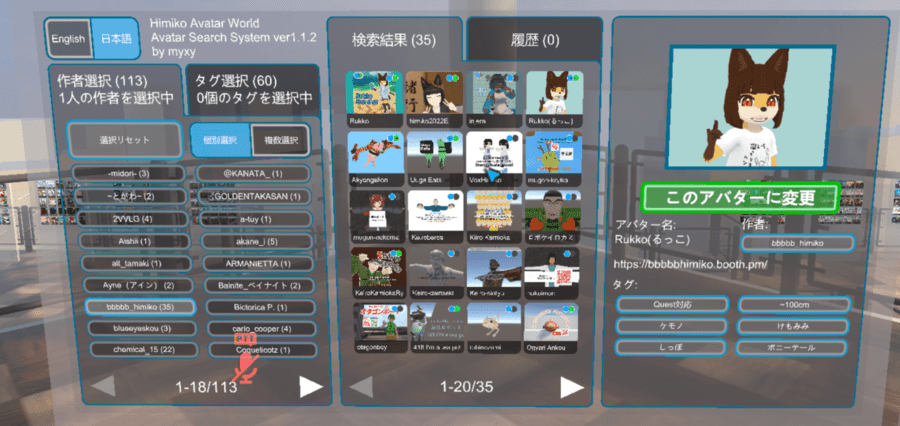
3.有料アバターの展示ワールドの無料サンプルを獲得する

アバターにこだわりたい人向けにおすすめなのは、有料アバター展示ワールドで無料サンプルを獲得する方法です。
代表的な有料アバター展示ワールドはアバターミュージアム。アバターミュージアムは毎年開催されていて、2023年で8回目となります。
アバターとポスターだけを展示するシンプルな展示会です。
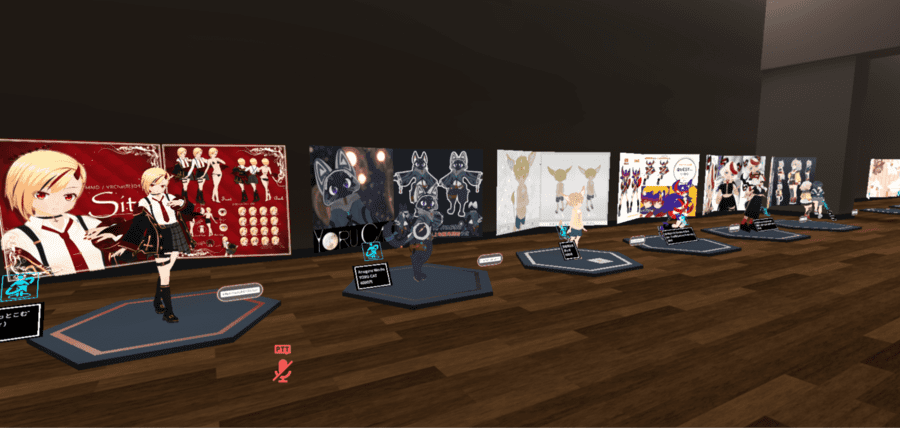
気に入ったアバターを見つけたら、下記画像の赤枠の箇所をクリックすると「Avatar Change」と表示されるのでOKをクリックしましょう。試着が完了します。
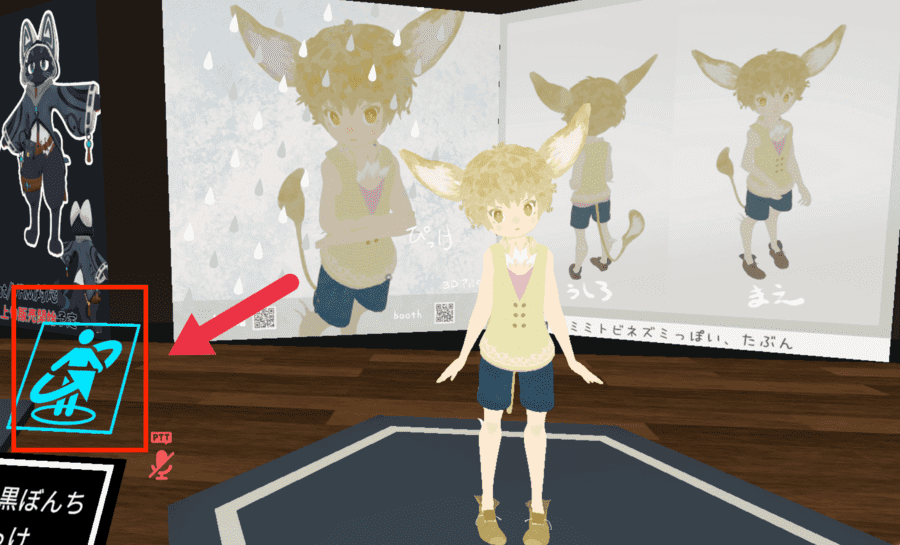
ESCを押下してAvatarをクリックすると、着用しているアバターを確認できますよ。
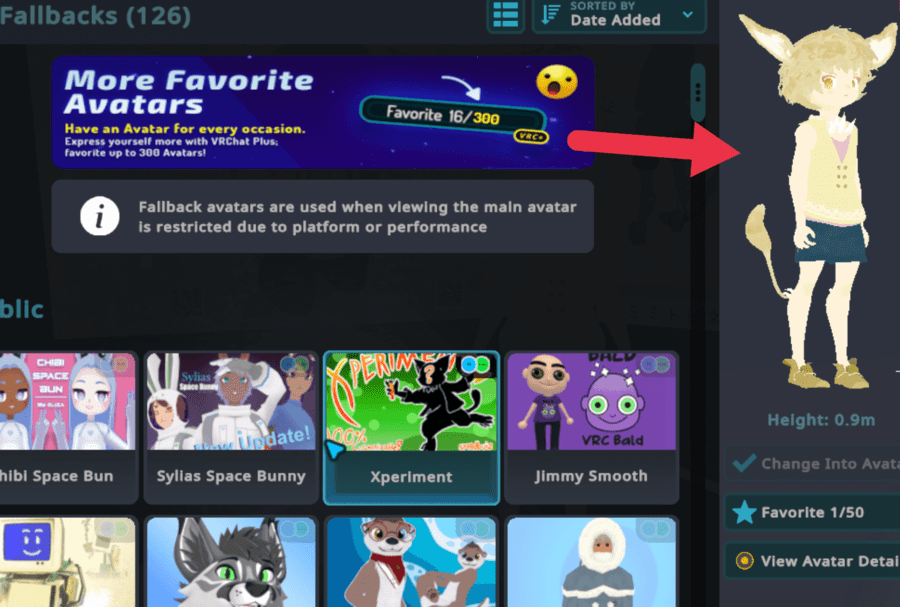
サンプルアバターには「sample」と表記が入ります。
気に入ったアバターを無料で使用できるのがメリットです。
有料アバターのアップロードにはNewUser以上のランクが必要
サンプル表示がつかない、有料アバターを入手したい方もいるかもしれません。
有料アバターにアップロードするには、VRChat内でのトラストランクをNewUser以上に上げる必要があります。
- トラストランクとは?
-
VRChat内での信用レベルを表すランク。
以下の表のように、下へ行けば行くほどトラストランクが高くなります。
ユーザーランクはVisitorから始まります。
| ランク | ランクの色 |
|---|---|
| Visitor | 白 |
| New User | 青 |
| User | 緑 |
| Known User | オレンジ |
| Trusted User | 紫 |
アバターをアップロードできるNew User以上となるには、ワールド探索をしながらフレンドを増やしたり、コンテンツを作成する必要があります。
公式ガイドの中で、ランクを上げるための裁量の方法は、シンプルにVRChatを継続してプレイすることであると表記されています。
the best way to raise your Rank is simply to play VRChat — spending time exploring, making friends, and creating content (once you are permitted to do so) will all help you increase your Trust Rank, and will show off more of your avatar’s features.探索に時間をかけたり、フレンドを作ったり、コンテンツを作ったりすることで、トラストランクを上げることができます。(DeepL)
引用:VRChatGuide
トラストランクが早く上がるように、さまざまなワールドを探索してみましょう。
トラストランクの確認方法
自分のトラストランクは、プロフィール画面から確認できます。
ESCキーを押してLaunch Padを開き、「Social」をクリックします。
同じ場所にいるユーザーが表示されるので、その中から自分をクリックしましょう。
以下の画像の赤矢印で指した箇所に「TRUST RANK」が表示されています。その下に記載されているのが、自分のランクです。
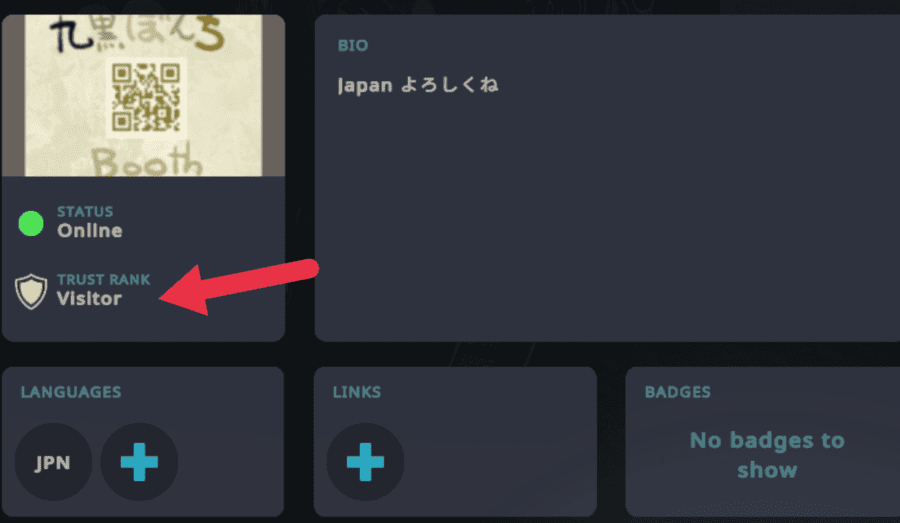
VRChatには、有料サブスクリプションサービスのVRChatPlusがあります。月額9.99ドル(約1,450円)で登録可能。
VRChatPlusに加入すると、契約時に1段階トラストランクを上げられます。
加入してすぐ解約してもランクは下がらないので、レベルを上げるために1か月間だけ契約してみるのも1つの手段でしょう。
VRChatに関するQ&A
VRChatに関するよくある質問と回答を紹介します。
疑問をお持ちの方は参考にしてください。
- トラストランクを早く上げるには?
- フレンドをたくさん作るには?
- イベントのスケジュールを知るには?
- 日本語表示にできますか?
- 音声ではなくテキストでチャットできますか?
- VRChatはモバイルで利用できますか?
- トラストランクを早く上げる方法を知りたい
-
トラストランクを上げて、ランクがNewUser以上になると有料のアバターをアップロードできるようになります。
トラストランクを上げるには、積極的にVRChatをプレイし、ワールドを探索したりフレンドを増やしたりする必要があります。
早くランクを上げたいのであれば、VRChatPlusへ加入すると自動的にVisitorランクがNewUserに上がりますよ。
VRChatPlusに加入するには、VRChatへログイン後にEscキーを押下してLaunch Padを開きましょう。
上部のパネルにカーソルを合わせると、右向きの三角が表示されるので、VRChatPlusが表示されるまでクリックしましょう。
VRChatPlusが表示されたら、画像をクリックします。

すると、以下のようなウィンドウが表示されます。

契約内容は以下の通り。月額と年額プランの二択が表示されます。
- 月額9.99ドル(約1,450円)
- 年額99ドル(約14,500円)
プランを選択するとSteamの画面が起動し、クレジットカードで決済すればVRChatPlusへの登録は完了です。
- フレンドをたくさん作るには?
-
フレンドをたくさん作るには、興味のあるイベントに参加するのが効果的です。関心のあるイベントに参加すれば、趣味嗜好が合う人に会える確率も高いはず。
イベント参加時には、事前に主催者にフレンド申請を送る必要があります。
イベントの内容の問い合わせや、何をきっかけにイベントを知ったかなど伝えると会話が生まれやすいでしょう。
フレンド申請の送り方
フレンド申請の送り方はデスクトップモードとVRモードで異なります。
デスクトップモードの場合は、Launch Padを起動して「Select User」をクリックしてから、表示されるユーザーをクリック。
詳しくは[JP]Tutorial Worldsの2階の壁面に記載されています。
前述した[JP]Tutorial Worldsへの行き方をチェックして、VRChatの基本的な使い方を学んでみてくださいね。
- イベントのスケジュールを知るには?
-
日本人向けのイベントを知るには、「VRChatイベントカレンダー」を確認しましょう。
X(Twitter)で「VRChat イベント」などの用語で検索するとヒットする可能性もあります。
音楽が好きな人は、VRC Music Event Calendar連絡用botをフォローすると、好みのイベントが見つかるかもしれませんよ。

本記事で紹介したワールド「日本語話者向け集会場「FUJIYAMA」JP」の中でも各所にイベントやワールドのポスターが貼ってあります。
気になるものがないか探してみてくださいね。

- 日本語表示にできますか?
-
2023年8月20日現在、VRChatのメニューは日本語表示に非対応です。起動直後のLaunchPadからSetting画面からTooltipLauguageを選択できます。
しかし、下記の言語しか選べない状態です。

期間限定のVRChatβ版では日本語対応していたため、日本語に対応する日も近いかもしれません。
- 音声ではなくテキストでチャットできますか?
-
VRChatではテキストチャットも可能です。Rキーを押下し、Toolsを選択するとChatboxが表示されます。
しかし、日本語に対応していないため、英語メッセージのみしか送れません。
日本語でコミュニケーションを取りたい場合は、日本語話者の多いワールドに入り、音声を中心にコミュニケーションをとりましょう。
- VRChatはモバイルで利用できますか?
-
2023年8月よりAndroidユーザーかつVRChatPlus会員であれば、アルファ版(試用版)アプリがダウンロード可能になりました。
興味のある人は、VRChatPlusへの加入を検討してみてくださいね。
あわせて読みたい メタバースはスマホでできる?やり方・始め方、おすすめアプリを併せてご紹介 今注目のメタバース。 「遊んでみたいけど、ハイスペックなパソコンや専用機器が必要?」 「どんなアプリが人気なの?」 「そもそも、どうやって始めればいいの?」 と…
メタバースはスマホでできる?やり方・始め方、おすすめアプリを併せてご紹介 今注目のメタバース。 「遊んでみたいけど、ハイスペックなパソコンや専用機器が必要?」 「どんなアプリが人気なの?」 「そもそも、どうやって始めればいいの?」 と…
まとめ
この記事では、VRChatの始め方、ワールドやイベントの探索方法、アバターの変更方法などについてまとめました。
最後に重要な点をおさらいしておきましょう。
- VRChatは誰でも無料で参加できるバーチャルSNS
- PCから参加するデスクトップモードとVRヘッドセットを利用するVRモードの2種類が存在
- 日本人向けのワールドも多数存在
- 初心者に最もおすすめのワールドは「JP Tutorial World」
- VRChatイベントカレンダーでさまざまなイベントをチェック可能
- VRChatを始めるにはVRChatとSteamのアカウント登録が必要
- デスクトップモードでVRChatをプレイするにはSteam(ゲームプラットフォーム)を導入する必要がある
VRChatは、メタバースでさまざまな交流ができるのが魅力。無料で使用できるアバターも多くありますよ。
自分に合うワールドや興味のあるイベントを探してみてくださいね。
継続してプレイすれば、顔見知りも増えて友達も増えるかもしれません。